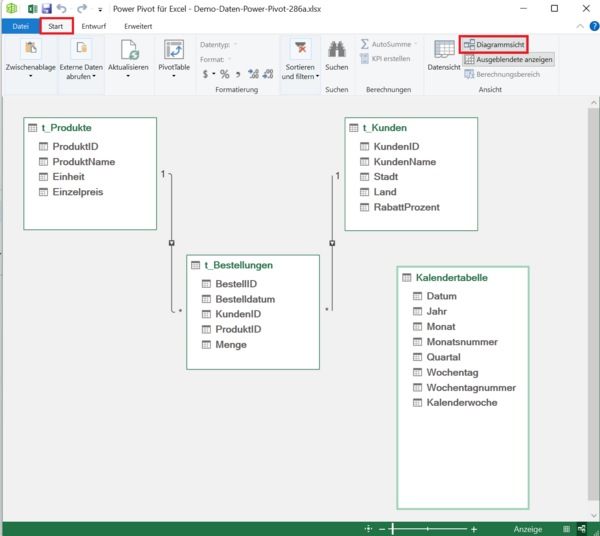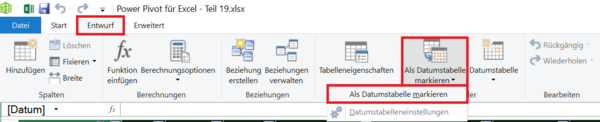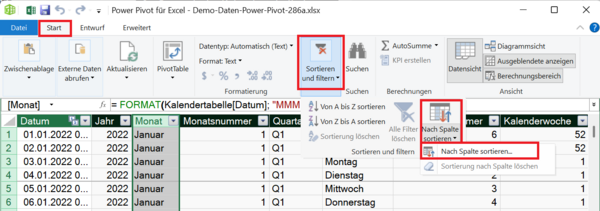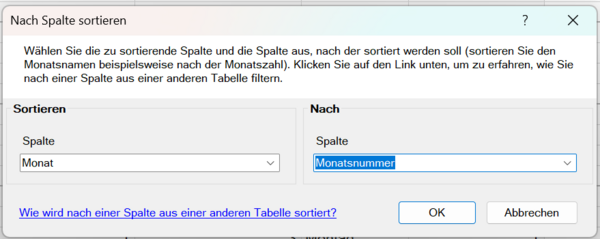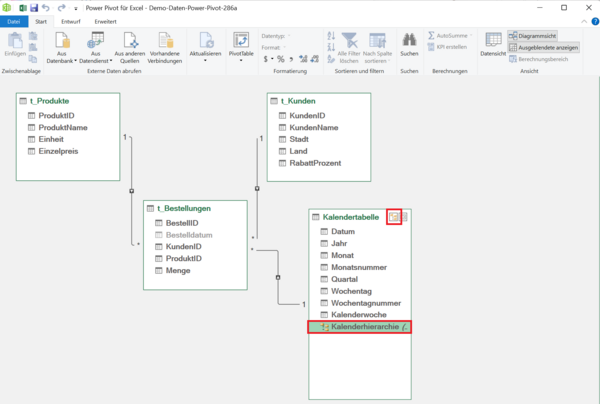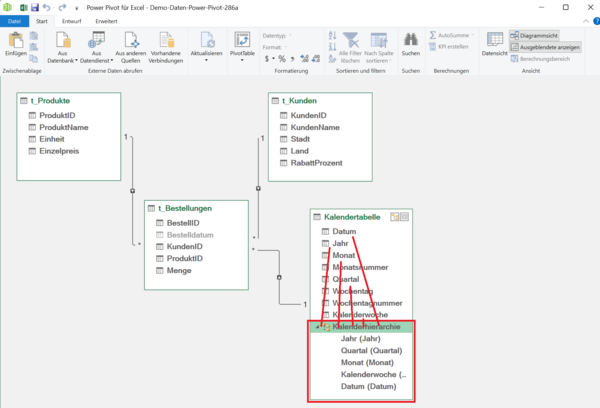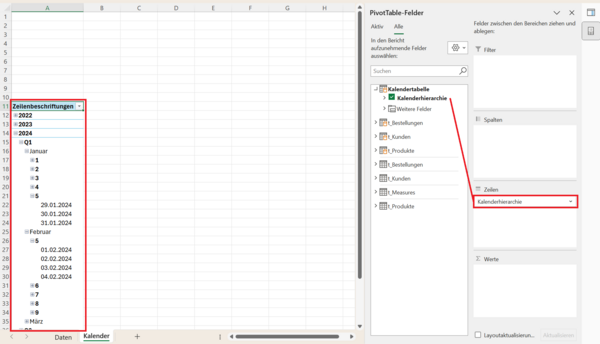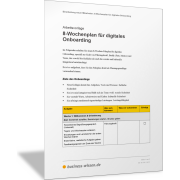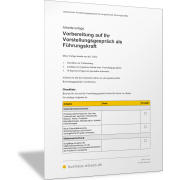Power Pivot – KalendertabellenKalendertabelle ins Datenmodell integrieren und Hierarchie definieren
Warum die Integration der Kalendertabelle so wichtig ist
Bevor Sie die in Power Query erzeugte, dynamische Kalendertabelle aus Ihrem Power-Pivot-Datenmodell einsetzen, sind zwei weitere Schritte entscheidend:
- Die Kalendertabelle muss korrekt in das Datenmodell integriert werden.
- Sie sollten für eine bessere Benutzerfreundlichkeit eine Hierarchie anlegen.
Eine Kalendertabelle ist nur dann wirklich nutzbar, wenn Power Pivot sie als gültige Kalendertabelle erkennt. Erst dann funktionieren zeitbasierte DAX-Funktionen wie:
- SAMEPERIODLASTYEAR: Kennzahlenvergleich mit dem Vorjahr
- TOTALYTD: kumulierte Werte bis zum angegebenen Datum
- DATESINPERIOD: Daten aus rollierenden Zeiträumen
Wenn Sie die Kalendertabelle nicht korrekt integrieren, liefert DAX unter Umständen falsche oder gar keine Ergebnisse. Daher ist dieser Schritt unverzichtbar.
Kalendertabelle ins Power-Pivot-Datenmodell integrieren
Um die Kalendertabelle korrekt in das Datenmodell zu integrieren, öffnen Sie zunächst den Power-Pivot-Editor. Aktivieren Sie hierzu im Menüband die Befehlsfolge Registerkarte Power Pivot > Befehlsgruppe Datenmodell > Befehl Verwalten.
Ergebnis: Alle Filter, die Sie über die Kalendertabelle setzen (zum Beispiel: Jahr = 2024), wirken sich automatisch auf die Anzeige aus der Tabelle Bestellungen in den erstellten Pivot-Tabellen aus.
Datum in der Faktentabelle ausblenden
Blenden Sie als Nächstes das Feld Bestelldatum in der Faktentabelle aus. Denn damit vermeiden Sie, dass jemand versehentlich das falsche Feld in eine Pivot-Tabelle zieht.
Klicken Sie hierzu in der Diagrammansicht mit der rechten Maustaste in der Tabelle t_Bestellungen auf das Feld Bestelldatum.
Klicken Sie anschließend im Kontextmenü auf den Eintrag Aus Clienttools ausblenden.
Dieses Feld wird Ihnen ab jetzt nicht mehr in der Feldliste der Pivot-Tabelle angezeigt, wenn Sie Pivot-Tabellen erstellen. Ab sofort verwenden Sie ausschließlich die Felder aus der Kalendertabelle.
Tabelle als Datumstabelle markieren
Nun müssen Sie in Power Pivot Ihre Kalendertabelle als Datumstabelle definieren. Ohne diesen Schritt funktionieren viele Zeitintelligenz-Funktionen nicht.
Wechseln Sie in die Datenansicht der Kalendertabelle. Aktivieren Sie hierzu im Menüband die Befehlsfolge Registerkarte Start > Befehlsgruppe Ansicht > Befehl Datenansicht.
Wählen Sie anschließend unten links im Register den Eintrag Kalendertabelle aus.
Es öffnet sich das Dialogfeld Als Datumstabelle markieren. Wählen Sie hier im Dropdown die Spalte Datum aus und bestätigen Sie Ihre Einstellungen, indem Sie das Dialogfeld durch einen Klick auf OK schließen.
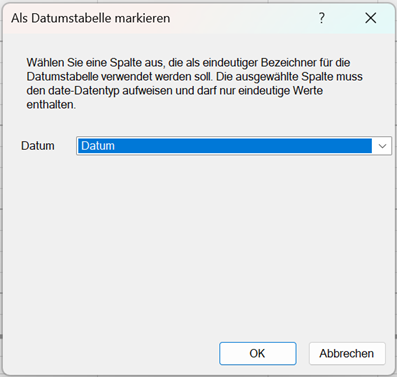
Sortierung der Monate korrigieren
Standardmäßig sortiert Excel die Monate alphabetisch („April“ vor „Januar“). Dies können Sie korrigieren, indem Sie den Monatsnamen nach der Monatsnummer sortieren lassen.
Markieren Sie hierzu die Spalte Monat und aktivieren Sie im Menüband die Befehlsfolge Registerkarte Start > Befehlsgruppe Sortieren & Filtern > Befehl Nach Spalte sortieren.
Es öffnet sich das Dialogfeld Nach Spalte sortieren. Unter Sortieren ist hier bereits die Spalte Monat ausgewählt.
Wählen Sie nun unter der Rubrik Nach, die Spalte aus, nach der die Spalte Monat sortiert werden soll. Im Beispiel ist dies die Spalte Monatsnummer. Bestätigen Sie Ihre Einstellungen mit einem Klick auf OK.
Ergebnis: Die Monate werden nun korrekt in der kalendarischen Reihenfolge angezeigt: Januar → Februar → März …
Tipp: Dasselbe können Sie auch für Wochentage tun. Verwenden Sie dazu eine zusätzliche Spalte Wochentagnummer (Montag = 1 bis Sonntag = 7) und sortieren Sie die Wochentage (Bezeichnung) dann auf die gleiche Weise nach der Wochentagnummer.
Benutzerfreundlichkeit durch Hierarchien steigern
Gerade in zeitbezogenen Auswertungen möchten Sie häufig Jahr → Quartal → Monat oder sogar Jahr → Quartal → Monat → Kalenderwoche → Tag darstellen. Das manuelle Ziehen aller Felder in der richtigen Reihenfolge ist jedoch mühsam – und oft werden die Felder beim Einfügen automatisch aufgeklappt.
Die Lösung heißt: Hierarchie in der Kalendertabelle.
Hierarchie anlegen
Wechseln Sie in die Diagrammsicht, indem Sie im Menüband die Befehlsfolge Registerkarte Start > Befehlsgruppe Ansicht > Befehl Diagrammansicht aktivieren.
Um eine Hierarchie in der Kalendertabelle zu definieren, gehen Sie wie folgt vor:
- Markieren Sie Kalendertabelle.
- Klicken Sie oben rechts auf das Symbol Hierarchie erstellen.
- Es erscheint ein Eintrag Hierarchie1.
- Benennen Sie diesen um in Kalenderhierarchie.
Anschließend erstellen Sie die Kalenderhierarchie, indem Sie:
- das Feld Jahr auf den Eintrag Kalenderhierarchie ziehen (mit gedrückter Maustaste),
- entsprechend mit den weiteren Feldern der Kalenderhierarchie verfahren: Quartal → Monat → Kalenderwoche → Datum (Tag).
Hierarchie in der Pivot-Tabelle nutzen
Ziehen Sie die Kalenderhierarchie per Drag & Drop in die Zeilenbeschriftungen der Pivot-Tabelle.
Ergebnis: Es erscheint zunächst nur die oberste Ebene (Jahr) in der Pivot-Tabelle (Spalte A in der folgenden Abbildung). Die tieferen Ebenen (Quartal, Monat etc.) können Sie per Klick auf das Pluszeichen Schritt für Schritt einblenden.
So können Sie in der Pivot-Tabelle und Ihrer Datenanalyse mit einem Klick festlegen, wie detailliert die Werte dargestellt werden sollen.
Vorteile von Hierarchien
- Effizienz: Statt mehrere Felder nacheinander zu ziehen, fügen Sie alle Ebenen mit einem Klick hinzu.
- Saubere Struktur: Sie sehen zunächst nur die oberste Ebene und können bei Bedarf tiefer gehen.
- Drilldown/Drillup: Einfacher Wechsel zwischen Analyseebenen (Jahr → Quartal → Monat → Kalenderwoche → Tag).
- Fehlervermeidung: Die Reihenfolge ist immer korrekt voreingestellt.
Fazit
Mit der Integration und Hierarchiebildung haben Sie Ihre Kalendertabelle von einer reinen Datensammlung zu einem echten Analysewerkzeug gemacht:
- Sie haben die Tabelle mit der Faktentabelle verknüpft und als Datumstabelle markiert.
- Sie haben die Sortierung von Monaten (und gegebenenfalls Wochentagen) korrigiert.
- Sie haben eine Hierarchie erstellt, die Ihre Arbeit mit Pivot-Tabellen erheblich erleichtert.
- Damit sind Sie optimal vorbereitet für die nächsten Schritte mit DAX-Zeitfunktionen.
Demo-Daten für Power Pivot und DAX-Measures
In der folgenden Excel-Vorlage sind alle vorgestellten DAX-Measures eingerichtet. Sie finden dazu in der Vorlage:
- die Übersicht (Menü) mit Links zu den jeweiligen Musteranalysen und DAX-Measures sowie
- einer Verlinkung auf die Anleitungen zu den jeweiligen DAX-Measures,
- Musterdaten für Kunden, Produkte und Bestellungen,
- eine Kalendertabelle für die Zeitanalyse und die Time-Intelligence-Funktionen,
- alle definierten DAX-Measures in einer gesonderten Tabelle des Datenmodells: t_Measures
- eine Auswahl von Pivot-Tabellen als Grundlage für das Beispiel-Dashboard und
- ein Dashboard, in dem beispielhaft ausgewählte Pivot-Tabellen und die hinterlegten DAX-Measures als Chart oder KPI-Karte aufbereitet sind.
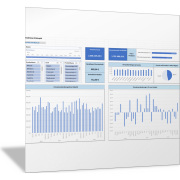
Nutzen Sie diese Vorlage, um sich mit den DAX-Measures und den Excel-Funktionen vertraut zu machen. Sie können diese Funktionsvorlagen nutzen und für Ihre Daten leicht anpassen.
Mit den Anleitungen und Beschreibungen auf business-wissen.de erarbeiten Sie Schritt für Schritt Ihr eigenes Datenmodell und die für Sie passenden DAX-Measures.
So machen Sie sich schnell mit den umfassenden Möglichkeiten von Power Pivot vertraut.